Eliminar Páginas de PDF
Sube un archivo PDF, selecciona las páginas que quieres eliminar y descarga el nuevo archivo sin ellas.
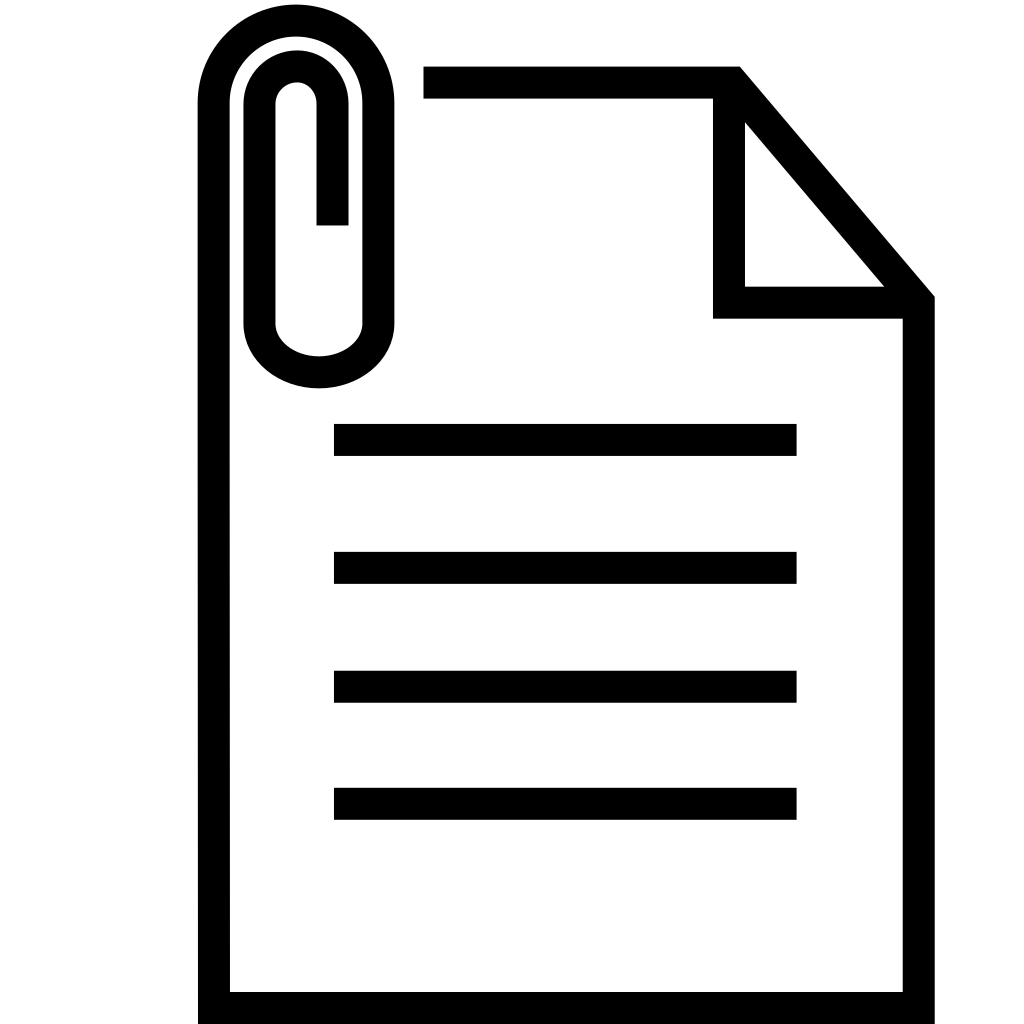
Arrastra y suelta tu PDF aquí, o haz clic para seleccionar un archivo
Eliminación Precisa de Páginas
Selección con un Clic
Simplemente haz clic en cualquier miniatura de página para marcarla para su eliminación. Vuelve a hacer clic para desmarcarla. Así de fácil.
Confirmación Visual
Las páginas seleccionadas se resaltan claramente con un borde rojo, dándote una visión general segura de lo que se eliminará.
Mantén tus Datos Seguros
Tu PDF se procesa completamente en tu navegador. Sin subidas, sin esperas, solo resultados seguros e instantáneos.
Cómo Eliminar Páginas
Una guía rápida de tres pasos para recortar tu PDF.
1. Sube tu PDF
Elige tu archivo PDF. La herramienta renderizará cada página como una miniatura seleccionable para que la revises.
2. Selecciona Páginas para Eliminar
Haz clic en cada página que desees eliminar del documento. Se resaltarán para confirmación.
3. Descarga el Nuevo Archivo
Haz clic en el botón 'Eliminar Páginas'. La herramienta generará y descargará un nuevo PDF con las páginas seleccionadas eliminadas.
Preguntas Frecuentes
Encuentra respuestas a preguntas comunes a continuación.